最近、自分が実践している「ホームタイムラインを使わない」Twitterの使い方。
いままでの僕のリストの使い方は、「今は見ないけど残しておきたい人」「ある特定の話題(Webに強いとか、ニュース発信元)」など備忘録としてのまとめであり、作ってもほとんど見ることがないものでしたが、リストをメインに据えた使い方を始めました。
「ホームタイムラインを使わない」Twitterの作り方
- フォローしている人から、最低限・どうしても見ておきたい人を選ぶ
- ツイートの多さ(速さ)でリストに分ける
- リストだけ見ることができるクライアントアプリを使う
僕が使っているリストたち
| リスト名 | 流速 | チェックする頻度 | 詳細 |
|---|---|---|---|
| timeline A | 普通〜ゆっくり | 高い | ホームタイムライン的な扱いで、一番見る回数が多いので、アイコンも大人しいものを選んでいる |
| timeline B | 普通〜ゆっくり | 高い | Aからの派生だが、ホーム(A)に置くには騒がしいアカウントを持ってくる |
| timeline C | 最速 | 低い | アルファツイッタラー、1日に100を超えるツイートが流れていくこともある |
| timeline D | 速い | 低い〜普通 | 息を吐くようにツイートし呟き始めると止まらないアカウント等 |
毎日、目にするものだと、アイコンの色合いも結構気になります。派手な色合いのアイコンはできるだけ避けたくなるので、Aの流速に該当するものであっても、Bに入れたりします。
見たいものだけを見ることができるTwitterクライアントアプリを選ぶ
iPhoneのTwitterクライアントアプリを見ると、大抵はホーム・メンション・リスト・検索・DMを基本の5つのボタンとして用意しているものが多いです。
※これはiOSのインターフェイスガイドラインで推奨されているから。
アプリごとの操作に共通性をもたせることでユーザーのアプリ体験を統一するとか何とか。
参考:iOSヒューマンインターフェイスガイドライン』はUI解説書の枠を越えている
これらを取り去って、欲しいものだけ並べることができるクライアントを使います。
iPhoneで使う前提ですが、僕はJanetterを使っています。
同じような機能を持つものとして、他にHootSuite・SOICHAなどもありますが、前者はFacebookなど他のSNSにも対応しているためシンプルさに欠け、後者はアップデートがずっと止まっています。リストが使いやすいというTweetListは、Twitterの基本5ボタンベースのデザインなので向いていません。
実際に使っているJanetterのブックマーク
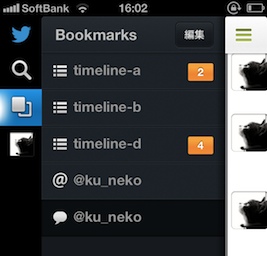
- timeline A
- timeline B
- timeline C
- timeline D
- メンション
- 自分のツイート
スクリーンショットでは timeline C は外れていますが、特に意味はありません。
Janetterではブックマークに入れたものを横方向のスワイプで移動でき、必要なものだけを入れることができるので、不要な情報をカットすることができます。単一のリストをメンションやDMと同軸に並べることが出来るのが特長です。
「ホームを入れない」(目にしなくなる)というのは、特にフォローが多い人ほどメリットがあります。普段の操作で見ることがないのですから、目にも止まらぬようなスピードで流れるツイートに疲れることがないし、フォロー関係にある人たちのメンションによる会話に煩わしい思いをすることもありません。
また流速によってホームをリストに分解しているので、発言が多い人のツイートで、1日にちょっとだけ良い事を書いたりする人のツイートが流れていってしまうことがありません。実際、この体制に切り替えることで、「見ておきたい人のツイートを見逃す」ことが少なくなりました。
僕はDMをほとんど使っていないのでブックマークには入れずに、Twitterの公式クライアントアプリで通知が来るようにしています。お好みでDMをこの中に加えるのもいいでしょう。
Twitterの使い方はいろいろですし、月日が経つうちに興味や人間関係、使い方も変わっていくものです。「ツイートは一期一会、全部追いかけようと思うな。」という声も。時々はフォローをバッサリ入れ替えることもあります。
必要なものを、必要なだけ、見逃さないように追いかける。
この使い方は充分に役立ってくれています。


0 件のコメント :
コメントを投稿